ここでは、Google AdSence(アドセンス)2次審査のながれ・手順を書いてみます。1次審査のほうは、普通のブログなら特に問題なくならすんなり通過できるハズです。
1次審査がまだという人は
⇒Googleアドセンス登録申請~1次審査
スポンサーリンク
Googleアドセンス2次審査のながれ
1次審査に合格すると、合格した旨を伝えるメールが届きます。ただ、この1次審査の合格通知に関しては、来たという人と来なかった(申請後すぐに2次審査・広告が貼れた)という人がいて、私の場合は後者でした。
私の場合で思い当たるのは、Google AdSence(アドセンス)より先にYouTubeの収益化を行っていたので、免除じゃないですけど1次審査は特に問題なしと思われたのかもしれません。
いずれにせよ、1次審査に合格したら、Google アドセンスの管理画面にログインします。
そうすると、利用規約の書かれた画面が出てくると思います。利用規約を確認したら、
「はい、契約を確認し、内容に同意します。」にチェック。
つづいて、「AdSense アカウントに移動」をクリック。
すると、「AdSense へようこそ」という画面になるので
そこの今すぐ開始をクリック。
次の画面に変わったら「新しい広告ユニット」をクリック。
そしてここで自分が貼りたい広告の名前・サイズ・タイプを決めます。
名前は自分が後から見て、たとえば、ブログのどの場所広告(サイドバーとか記事中とか)か、自分がわかりやすい名前を適当にでもつければOK。
広告のサイズは、自分が貼りたいサイズを選んで、広告のタイプは、そのまま何もせずテキスト広告とディスプレイ広告で大丈夫です。
ここまで済んだら後は下のほうにある「保存してコードを取得」をクリック。
そうすると、あなたの広告コードが出てきます。
画面の広告コードの上にある「コードタイプ」は非同期のままでOKです。
あとは、画面に表示されているあなたの広告コードをコピーしてブログに貼れば作業は完了です。
※念のために、アドセンスコードの上に「広告」「スポンサーリンク」「スポンサードリンク」のどれかひとつの文字を選んで書き、その下にあなたのアドセンスコードを貼るといいと思います。
2次審査アドセンス広告設置の注意点
ひとつ注意しておきたいのは、広告はブログの常に表示される場所に設置すること。たとえば、サイドバー上部とか分かりやすい場所に。
記事中に設置する場合は、必ず各記事に設置すること。Googleさんが確認にきて広告の確認が出来ないとアウトです。
また、2次審査中の広告は「空白」で表示されます。つまりブログには何も出ていませんがそれでOKです。
審査に合格するとこの「空白」に広告が表示されるようになるので、2次審査の合格通知メールもきますが、広告が表示されていたら合格ということになると思います。審査期間については数日~数週間で人により違いがあります。
あとは「結果待ち」ということになりますが、審査期間中は必ず毎日記事を更新してください。←これ大事です!
Googleアドセンス関連記事
- Googleアドセンス(Google Adsence)
- Googleアドセンスをはじめる
- Googleアドセンス申請前の準備
- Googleアドセンス登録申請~1次審査
- Googleアドセンス2次審査合格のポイント
- Googleアドセンスの2次審査に合格したら
- GoogleアドセンスPINコードを入力する
- Googleアドセンス銀行口座登録方法
- Googleアドセンス「アドセンス狩り対策」
- Googleアドセンス広告の作成手順
これからグーグルアドセンスブログをWordPressで作るなら・・・
これからグーグルアドセンス(Google AdSense)広告を利用WordPressでアフィリエイトブログを作るという方におすすめな独自ドメインとレンタルサーバーは、独自ドメインならムームードメイン、レンタルサーバーならロリポップ!がおすすめです。
おすすめする理由としては、料金的な面はもちろん、ムームードメインとロリポップ!は同じ会社(GMOペパボ株式会社)が運営しているのでドメインとレンタルサーバーの設定(紐付け)が簡単だからです。
![]()
ロリポップ!レンタルサーバーは先日、それまではエックスサーバーなどの上位機種のみだった、独自SSLサービスも無料で利用できるようになったので、コスパがいいです。
![]()
ロリポップ!のレンタルサーバーのプランは「スタンダード・月額550円(税込)」もしくは「ハイスピード・月額550円(税込)」がおすすめです。スタンダード・ハイスピードプランならWordPressブログが10個まで作れます。WordPressは「ライトプラン・月額275円(税込)」でもできるのですが、1個しかつくれないので。ブログアフィリエイトでそれなりの収益を上げたい場合は少しもの足りないかもしれません。WordPressはグーグルアドセンス審査用のブログだけに使って、審査に通れば後は無料ブログで・・・という方はライトプランでもいいと思いますが、ブログアフィリエイトで長期的にそれなりに稼ぎたいなら、WordPressブログ1個では心もとないですから。
なお、ムームードメインの取得・設定方法やロリポップ!の設定方法などは、このブログの他の記事で書いていますので、よかったら参考にしてください。
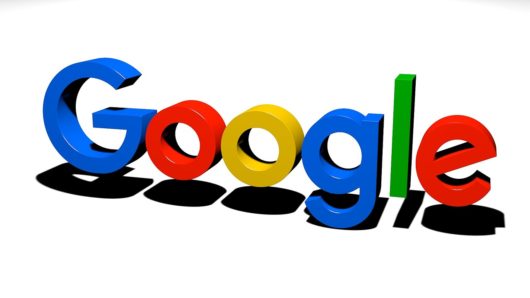
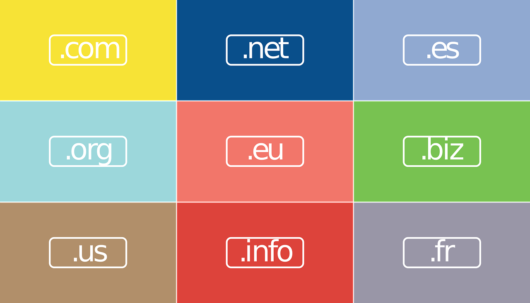

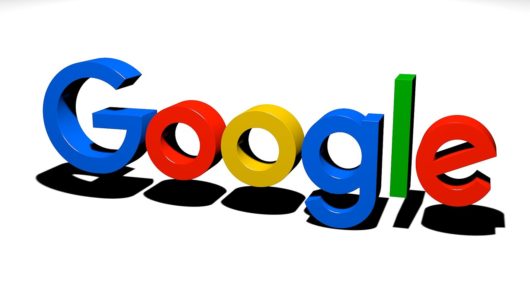

コメント